
Xbox One S
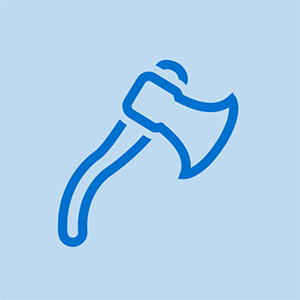
Đại diện: 73
Ngày đăng: 19/06/2019
Tôi đã mua một chiếc Xbox One S màu trắng đã qua sử dụng, người mà tôi mua nó nói rằng nó hoạt động tốt và tôi đã tận mắt chứng kiến nó chạy. Khi tôi mang nó về nhà và cắm vào nó, nó đã bật lên khởi động đúng lúc, chạy tốt nhưng màn hình của tôi bị che lấp bởi hiện vật và màn hình hiển thị quá nhỏ để lấp đầy màn hình. Vì vậy, tôi đã đi đến cài đặt của mình và thay đổi độ phân giải từ 480p thành 1080p và nó ngay lập tức không hiển thị tín hiệu trên TV của tôi. Tôi đã đợi khoảng 30 phút và sau đó cố gắng thiết lập lại xbox của mình. Vẫn không có màn hình, tôi đã thay đổi dây HDMI thành một dây hoạt động trên xbox 1 cũ của tôi và sử dụng tất cả ba cổng khác nhau trong TV của tôi, nó nằm trong cổng đi đến TV và tôi đã lộn dây xung quanh ETC. Tôi đã thử khởi động nó ở chế độ độ phân giải thấp, điều này không hoạt động. Màn hình không đen TV của tôi báo không có tín hiệu. Xbox của tôi dường như hoạt động tốt, bật và tắt bình thường. Xin hãy giúp tôi mới mua cái này ngày hôm qua
motorola droid turbo sẽ không bật
Tôi đang gặp vấn đề tương tự. Xbox của tôi đang bật, không kết nối qua HDMI và tắt sau 3-5 phút. Các bản sửa lỗi màn hình đen không hoạt động. Tôi đã đặt lại mềm, khôi phục cài đặt gốc, đã để nó không cắm điện trong 24 giờ. Không sửa. Ai đó làm ơn lmk cách sửa lỗi này!
Bạn có hình dung điều này? Của tôi cũng đang làm điều tương tự.
Không có gì làm việc cho tôi. Màn hình vẫn đen, Xbox đã bật nhưng không bao giờ phát ra tiếng bíp nào.
Cùng một vấn đề, đã tháo toàn bộ Xbox một của tôi, làm sạch nó tốt, làm mọi thứ khác mà những người khác đã làm và vẫn gặp sự cố tương tự.
Tôi có cùng một vấn đề. mọi thứ khác đều tốt. Xin vui lòng giúp đỡ.
10 câu trả lời
 | Đại diện: 923 |
Màn hình của bạn trống sau khi bạn trở lại Trang chủ
1. Tắt bảng điều khiển của bạn bằng cách giữ Xbox ở mặt trước của bảng điều khiển trong khoảng 10 giây.
2. Bật lại bảng điều khiển của bạn bằng cách nhấn vào Xbox trên bảng điều khiển hoặc nút Xbox trên bộ điều khiển không dây Xbox One của bạn.
———————————————————————————————————————————————————— - -
Màn hình của bạn trống sau khi bạn bắt đầu xem đĩa Blu-ray
Ghi chú Ứng dụng Blu-ray Player không áp dụng cho Xbox One S All-Digital Edition.
Điều này có thể xảy ra nếu Đầu ra video trong cài đặt bảng điều khiển của bạn được đặt thành Cho phép 24Hz . Để tắt Cho phép 24Hz , hãy làm theo các bước sau:
1. Trên bộ điều khiển không dây của bạn, nhấn Xbox nút để mở hướng dẫn.
2. Chọn Hệ thống > Cài đặt > Hiển thị và âm thanh .
3. Chọn Đầu ra video > Chế độ video .
4. Nhấp vào Cho phép 24Hz để tắt cài đặt này.
———————————————————————————————————————————————————— - -
Màn hình của bạn trống sau khi bạn bật bảng điều khiển
- Xác nhận rằng cả TV và bảng điều khiển Xbox One của bạn đều được bật.
- Kiểm tra xem TV của bạn có được đặt thành tín hiệu đầu vào chính xác (HDMI) hay không.
- Kiểm tra xem kết nối cáp HDMI với bảng điều khiển của bạn có an toàn không.
- Kiểm tra xem kết nối cáp HDMI với TV của bạn có an toàn không.
- Kiểm tra xem cáp HDMI đã được kết nối với cổng 'đầu ra TV' trên bảng điều khiển chưa.
- Chu kỳ nguồn Xbox One của bạn: Nhấn và giữ Xbox trong 10 giây để tắt bảng điều khiển, sau đó bật lại.
- Đặt lại cài đặt hiển thị của bạn. Đây là cách thực hiện:
1. Nếu có đĩa trong bảng điều khiển Xbox One, hãy đẩy đĩa ra.
2. Trên bảng điều khiển, nhấn và giữ Xbox trong 10 giây để tắt bảng điều khiển.
3. Bấm và giữ Xbox nút và Đẩy ra cho đến khi bạn nghe thấy tiếng bíp để bật bảng điều khiển. Bạn sẽ nghe thấy một tiếng bíp ngay lập tức và một tiếng bíp thứ hai 10 giây sau đó. Đèn nguồn sẽ sáng trước khi có tiếng bíp thứ hai. KHÔNG ĐƯỢC ĐI cho đến khi phát ra tiếng bíp thứ hai.
Ghi chú Nếu bạn có Xbox One S All-Digital Edition, bạn sẽ cần nhấn và giữ Xbox nút và Trói buộc thay vào đó, vì bảng điều khiển của bạn không có Đẩy ra cái nút.
Trong cả hai trường hợp, điều này sẽ khởi động bảng điều khiển của bạn ở chế độ độ phân giải thấp (640 × 480). Để đặt lại cài đặt này, hãy nhấn Xbox nút để mở hướng dẫn. Đi đến Hệ thống > Cài đặt > Hiển thị và âm thanh > Đầu ra video , rồi chọn độ phân giải bạn muốn từ menu thả xuống Hiển thị.
cài đặt osx trên ssd mới từ internet
4. Nếu bạn được yêu cầu hoàn thành các bước này trong mỗi lần khởi động, bạn sẽ muốn thay đổi kết nối TV của mình thành HDMI như được hiển thị trong bước 3 của phần tiếp theo, 'Màn hình của bạn trống và bạn sử dụng AVR trong thiết lập.' Để biết thêm thông tin, hãy xem Cách điều chỉnh cài đặt hiển thị trên Xbox One của bạn.
- Thử cắm cáp HDMI vào một cổng HDMI khác trên TV của bạn.
- Hãy thử sử dụng cáp HDMI khác để kết nối bảng điều khiển với TV của bạn.
- Thử kết nối bảng điều khiển của bạn với một TV khác.
———————————————————————————————————————————————————— - -
Màn hình của bạn trống và bạn sử dụng AVR trong thiết lập của mình
Nếu bảng điều khiển Xbox One của bạn được kết nối với bộ thu âm thanh-video (AVR) được kết nối với TV của bạn và bạn không có âm thanh, hãy làm theo các bước khắc phục sự cố sau:
1. Bật các thiết bị của bạn theo thứ tự sau, đợi cho từng thiết bị khởi động hoàn toàn trước khi khởi động thiết bị tiếp theo:
a. Trước tiên, hãy bật TV của bạn.
b. Khi TV của bạn đang hiển thị hình ảnh, hãy bật AVR.
c. Bật bảng điều khiển Xbox One của bạn.
2. Sử dụng nút Đầu vào trên điều khiển từ xa của TV (hoặc các nút trên TV) để chuyển nguồn đầu vào của AVR khỏi bảng điều khiển rồi quay lại (ví dụ: HDMI1 sang HDMI2, sau đó quay lại HDMI1).
3. Khởi động lại AVR.
4. Đặt kết nối TV của bạn thành HDMI :
a. Nhấn nút Xbox nút để mở hướng dẫn.
b. Lựa chọn Hệ thống > Cài đặt > Hiển thị và âm thanh .
c. Lựa chọn Đầu ra video > Độ trung thực của video & quét quá mức .
d. Trong menu thả xuống Hiển thị, hãy chọn HDMI Lựa chọn.
———————————————————————————————————————————————————— - -
Màn hình của bạn trống sau khi bạn cài đặt bản cập nhật hệ thống
Nếu bạn vừa cài đặt bản cập nhật hệ thống và bạn thấy màn hình trống, hãy thử Giải pháp cập nhật hệ thống Xbox One. Ở bước 1, chọn TÔI CẦN KHẮC PHỤC LỖI CẬP NHẬT HỆ THỐNG , và sau đó làm theo các bước được hiển thị.
| | Đại diện: 13 |
Bảng điều khiển kỹ thuật số Xbox S vẫn không kết nối với TV sau khi đã thử mọi thứ. Quyền lực trên máy ổn và tất cả các cáp đều ổn vẫn không có màn hình xbox trên TV.
 | Đại diện: 1,2k |
Hãy thử các bước sau:
Màn hình của bạn trống sau khi bạn bật bảng điều khiển
- Xác nhận rằng cả TV và bảng điều khiển Xbox One của bạn đều được bật.
- Kiểm tra xem TV của bạn có được đặt thành tín hiệu đầu vào chính xác (HDMI) hay không.
- Kiểm tra xem kết nối cáp HDMI với bảng điều khiển của bạn có an toàn không.
- Kiểm tra xem kết nối cáp HDMI với TV của bạn có an toàn không.
- Kiểm tra xem cáp HDMI đã được kết nối với cổng 'đầu ra TV' trên bảng điều khiển chưa.
- Chu kỳ nguồn Xbox One của bạn: Nhấn và giữ Xbox trong 10 giây để tắt bảng điều khiển, sau đó bật lại.
- Đặt lại cài đặt hiển thị của bạn. Đây là cách thực hiện:
- Nếu có đĩa trong bảng điều khiển Xbox One, hãy đẩy đĩa ra.
- Trên bảng điều khiển, nhấn và giữ Xbox trong 10 giây để tắt bảng điều khiển.
- Nhấn và giữ Xbox nút và Đẩy ra cho đến khi bạn nghe thấy tiếng bíp để bật bảng điều khiển. Bạn sẽ nghe thấy một tiếng bíp ngay lập tức và một tiếng bíp thứ hai 10 giây sau đó. Đèn nguồn sẽ sáng trước khi có tiếng bíp thứ hai. KHÔNG ĐƯỢC ĐI cho đến khi phát ra tiếng bíp thứ hai.
- Ghi chú Nếu bạn có Xbox One S All-Digital Edition, bạn sẽ cần nhấn và giữ Xbox nút và Trói buộc thay vào đó, vì bảng điều khiển của bạn không có Đẩy ra cái nút.
- Trong cả hai trường hợp, điều này sẽ khởi động bảng điều khiển của bạn ở chế độ độ phân giải thấp (640 × 480). Để đặt lại cài đặt này, hãy nhấn Xbox nút để mở hướng dẫn. Đi đến Hệ thống > Cài đặt > Hiển thị và âm thanh > Đầu ra video , rồi chọn độ phân giải bạn muốn từ menu thả xuống Hiển thị.
- Nếu bạn được yêu cầu hoàn thành các bước này trong mỗi lần khởi động, bạn sẽ muốn thay đổi kết nối TV của mình thành HDMI như được hiển thị trong bước 3 của phần tiếp theo, 'Màn hình của bạn trống và bạn sử dụng AVR trong thiết lập của mình. ' Để biết thêm thông tin, hãy xem Cách điều chỉnh cài đặt hiển thị trên Xbox One của bạn.
- Thử cắm cáp HDMI vào một cổng HDMI khác trên TV của bạn.
- Hãy thử sử dụng cáp HDMI khác để kết nối bảng điều khiển với TV của bạn.
- Thử kết nối bảng điều khiển của bạn với một TV khác.
 | Đại diện: 1 |
Có ai tìm thấy một giải pháp cho vấn đề này? Những đứa trẻ của tôi đang làm điều này ... đột nhiên không biết từ đâu và nó cũng khá mới. Tôi đã kiểm tra mọi thứ! Thậm chí đã thử nghiệm dây và xbox trên tv khác .. Tất cả đều hoạt động ..
đi tới cài đặt trên TV của bạn và đi tới cài đặt hdmi, bật điều khiển cec, bật tất cả ngoại trừ hdmi arc
 | Đại diện: 1 |
đi tới cài đặt trên TV của bạn và đi tới cài đặt hdmi, bật điều khiển cec, bật tất cả ngoại trừ hdmi arc
 | Đại diện: 1 |
Vì vậy, bạn có nghĩa là không ai có một giải pháp cho điều này. Có thể là do Xbox bị hư
Điều gì đã làm việc cho tôi:
- Tắt Xbox
- Rút cáp nguồn
- Nhấn giữ nút nguồn Xbox trong 10 phút
thay màn hình samsung galaxy tablet 10.1
| | Đại diện: 1 |
Tôi có vấn đề này. Nó hoạt động với TV lớn chính. Cũng nhận được kết nối chập chờn kỳ lạ với truyền hình chủ, được đầu tư vào một dây dẫn hdmi tốt hơn và vẫn có vấn đề tương tự. Tôi nghĩ rằng đây là ổ cắm đầu ra hdmi bị hỏng / mòn (không có hư hỏng nhìn thấy được nhưng tôi nói đúng khi nói các đầu cuối được mạ vàng để dẫn tín hiệu và nếu lớp mạ vàng bị mòn thì tín hiệu sẽ thấp?) Đây là những gì tôi đang nghĩ vấn đề là ... bất kỳ suy nghĩ về điều này? Nhiều sự giúp đỡ sẽ được đánh giá cao.
Điều tương tự cũng xảy ra với XBOX ONE X. Một ngày trước khi điều này xảy ra, Fallout 76 không hoạt động chính xác. Màn hình tải dài. Bản đồ hiển thị không chính xác với các đồ tạo tác. Có ai trong số này nghe quen thuộc với bạn không? Có ai đã bao giờ tìm thấy một sửa chữa cho điều này?
| | Đại diện: 1 |
Tôi gặp vấn đề tương tự nhưng tôi đã phát hiện ra rằng nó hoạt động mỗi khi bạn sử dụng một cáp hdmi khác, đây là một sự cố và cần được khắc phục
 | Đại diện: 1 |
Giải pháp tôi đã tìm thấy cho vấn đề của mình là sau:
-Đi tới cài đặt Hình ảnh TV
- Chọn tùy chọn hình ảnh đặt trước
- Chọn Cài đặt sẵn trò chơi hoặc bất cứ điều gì có nội dung phù hợp với chủ đề liên quan đến trò chơi
| | Đại diện: 1 |
Không hoạt động xbox đơn
gavcar1733










